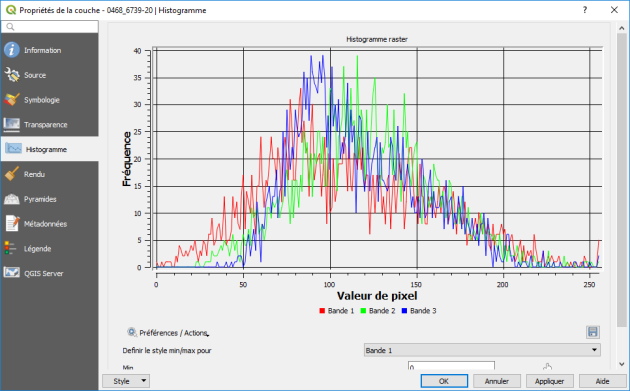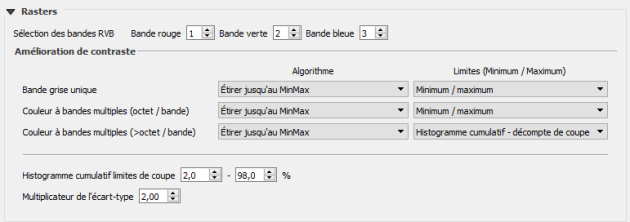Les commandes de la barre d'outils Raster
Comme indiqué dans l'introduction du module, la barre d'outils Raster n'est pas toujours présente par défaut dans l'interface de QGIS, il faut donc éventuellement l'afficher : soit en faisant un clic droit dans la zone des menus et des barres d'outils (puis cocher la case "Raster"), soit par le menu Vue - Barres d'outils.
Les commandes accessibles par cette barre sont également présentes soit dans le menu Raster soit dans les propriétés de la couche.
Selon les extensions installées et activées, la barre d'outils Raster contient plus ou moins de boutons de commande. A vérifier donc.

Dans l'exemple de barre d'outils ci-dessus, on trouve de gauche à droite :
Les commandes d'histogramme :
histogramme cumulatif de l'emprise locale utilisant l'emprise actuelle, les limites par défaut et les valeurs estimées ;
histogramme cumulatif de l'emprise locale utilisant tout le jeu de données, les limites par défaut et les valeurs estimées ;
histogramme de l'emprise locale ;
étendre l'histogramme à tout le jeu de données.
Les commandes de niveaux :
luminosité : augmenter, diminuer ;
contraste : augmenter, diminuer.
Autre commande (si l'extension est activée) :
géoréférencer (voir plus loin)
A noter que depuis QGIS 3.0, les outils Carte de chaleur et Interpolation ne fonctionnent plus comme extensions mais comme des algorithmes d'Interpolation de QGIS que l'on peut trouver dans la Boîte à outils de traitements.
De même, l'outil Statistiques de zone fait désormais partie du noyau de QGIS (Boite à outils -> Analyse raster).
Si l'extension "Raster Calc" (qui est une autre calculatrice raster) est active, un 5ème bouton correspondant à cette extension apparaît dans la barre d'outils.

Méthode : Agir sur les histogrammes
Les 4 boutons de commandes sur les histogrammes permettent d'améliorer la qualité de l'affichage en répartissant au mieux l'ensemble des pixels entre les tons clairs et les tons foncés.
Les deux premières agissent en utilisant des valeurs estimées (pour réaliser des traitements plus rapides).
commandes sur tout le jeu de données : quelle que soit l'emprise affichée à l'écran, le calcul est effectué sur l'ensemble de la couche ;
commandes sur l'emprise actuelle (ou locale) : le calcul est effectué uniquement sur la zone présente à l'écran.
Ces fonctionnalités correspondent à la commande "Etirer jusqu'au MinMax" de la fenêtre des propriétés de la couche raster, onglet Symbologie, dans laquelle il est possible de paramétrer plus finement cette action sur l'histogramme. Notamment, utiliser l'écart-type (de la répartition des pixels dans l'image) agit sur le contraste global de l'image : plus cet écart-type est proche de 0, plus l'image est contrastée (paramétrage de valeurs min/max -> Cumulatif décompte de coupe)

Il est également possible d'agir sur l'histogramme dans l'onglet « Histogramme »
de la fenêtre des propriétés des couches raster.

Remarque : Cas particulier de certaines images sans contraste
Certaines images peuvent être fournies sans étalement des dynamiques et sont visuellement difficiles à exploiter car elles n'ont aucun contraste : elles apparaissent très sombres. C'est le cas notamment des images satellitaires RapidEye fournies par GéoSud.
Pour améliorer l'affichage, on peut utiliser les solutions suivantes :
utiliser le bouton "étendre l'histogramme ..." de la barre d'outils Raster ;
utiliser la commande "Etirer jusqu'au MinMax" de l'onglet Style des propriétés de la couche en fixant soi-même les valeurs min et max que l'on aura pu évaluer grâce à l'histogramme ;
utiliser cette même commande mais avec l'écart-type.
Conseil : Étirer par défaut l'histogramme d'une couche raster
Comme on l'a vu au sujet des MNT, il est possible de choisir d'étirer par défaut l'histogramme à l'ouverture d'une couche raster. cela se fait dans les préférences : Options - Rendu - Rasters
Il est possible de choisir le mode d’étirement que l'on trouve le plus adapté.